
HEKA PROの使い方について初心者にもわかりやすく解説します
HEKA PROとは

HEKA PROはVyvoデバイス(ウォッチ/バンド)を接続して健康データを測定するアプリです。
HEKA PROでは測定した健康データを確認でき、自分の健康状態を日々チェックできます。
HEKA PROを起動することで、自動的にVyvoデバイスから測定データが転送され、NFTのレベルに応じたブロック数のVSCをマイニングすることができます。
また、BioSense Health Bandの場合、液晶画面が無いため、HEKA PROアプリを操作して手動で健康データを測定する時にも使用します。
HEKA PROで測定できる項目
HEKA PROでできること
HEKA PROアプリでは以下のことができます。
自動測定と手動測定について
Vyvoデバイスは装着しているだけで自動で健康データを測定してくれます。
測定頻度はバインドしているNFTのレベル毎に決められており、NFTレベルが高いほど高頻度に自動測定してくれます。
サブスクで追加される項目については自動測定はされず、全て手動で測定する必要があります。
また、他の項目についても、ウォッチの場合は液晶画面、バンドの場合はHEKA PROアプリを操作することで各項目を手動で測定することもでき、手動で測定したデータも記録として反映されます。
HEKA PROの初期設定方法

HEKA PROアプリの登録方法や初期設定方法についてはこちらの記事で詳しく解説しています。
まだHEKA PROアプリをインストールしていない方はこちらの記事からお読み下さい
HEKA PRO | データ画面解説

トップ画面
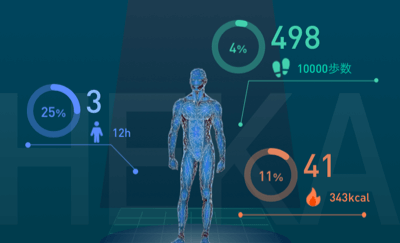
トップ画面では「歩数」「消費エネルギー」「起立時間」がグラフでわかります。
上記画面のどこでも良いのでタップすると、より詳細な情報を見ることができます。

右上の黄枠をタップすると、測定データの精度(頻度)を設定することができます。
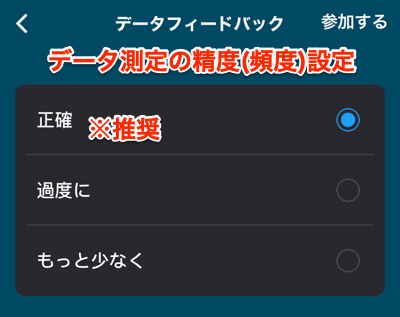
スポーツ

ここでは特定の運動やスポーツの記録を測定し、記録を残すことができます。
左右にドラッグすることで項目の選択ができ、項目をタップすることで詳細な情報を確認できます。
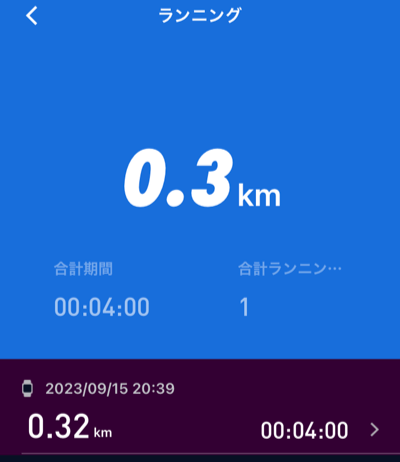
自動測定頻度
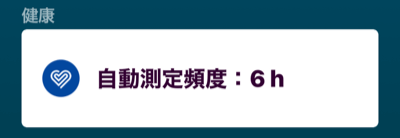
Vyvoデバイス(ウォッチ/バンド)が自動で健康データを測定してくれる頻度が表示されます。
自動測定頻度はバインドしているNFTのレベルによって以下のように決まっています。
睡眠データ
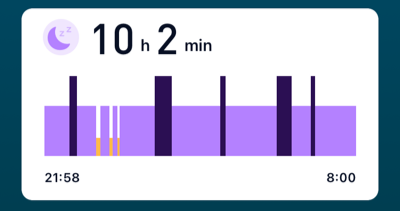
Vyvoデバイスを装着しながら就寝した場合、睡眠データを測定することができます。

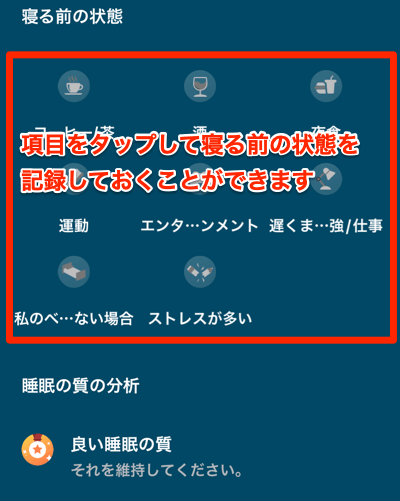

睡眠データはVyvoで一番人気のある項目です!自分の睡眠状態が細かく確認できて楽しいです!
心拍数
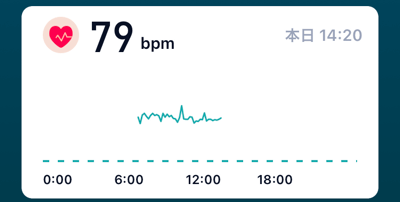
ここには心拍数の測定データが表示されます。
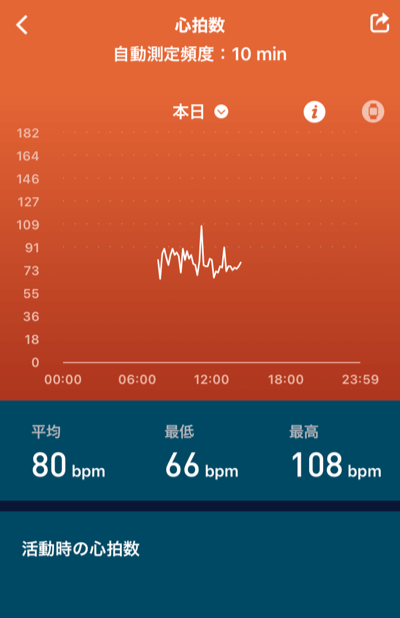
エネルギー

エネルギーは、数値が高いほど身体が刺激に対してより早く適応することができて良い状態であることを意味します。
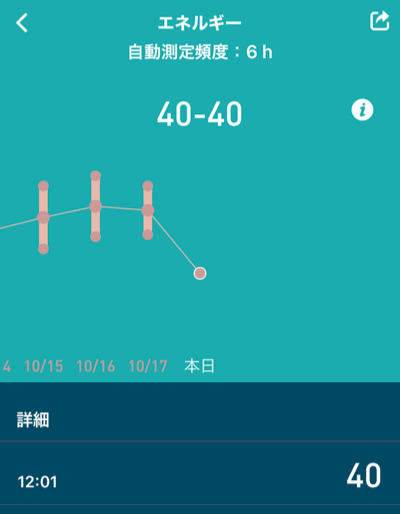
ストレス値

心身に感じているストレスが数値で測ることができます。
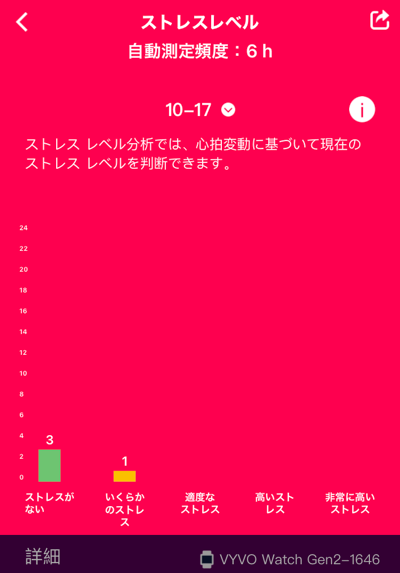
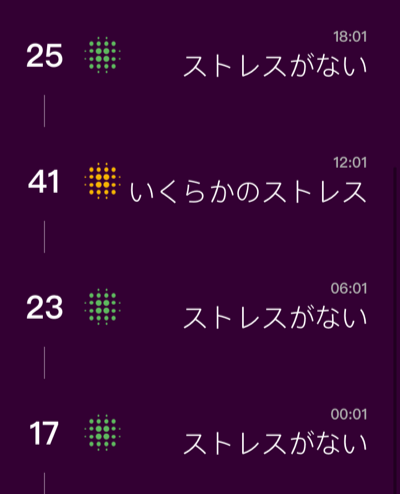

自分がどんな時にストレスを感じているかも知ることができます。
血中酸素
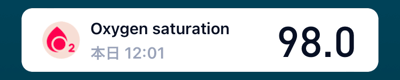
血中酸素は、血流中の酸素を運ぶヘモグロビンの割合としての推定値を知ることができます。飽和レベルは通常 95~100%です。

呼吸数
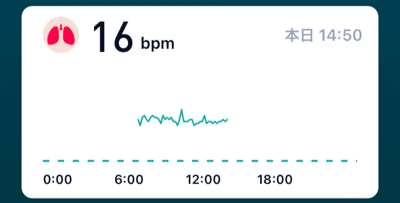
1分間あたりの呼吸数を知ることができます。
目安として、一般的に安静時の成人の正常な呼吸数は毎分12~20回とされています。
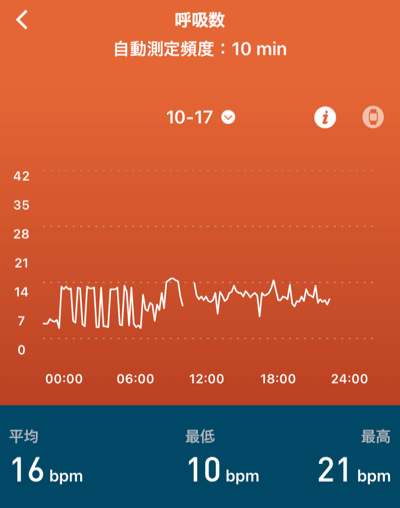
血圧
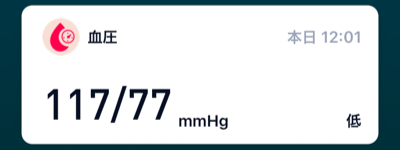
血圧の測定値を見ることができます。
Vyvoウォッチで測定される血圧値は最初に血圧キャリブレーション(校正)した値をもとに算出されます。
血圧キャリブレーションは1ヶ月に1度程度行うのが望ましいです。
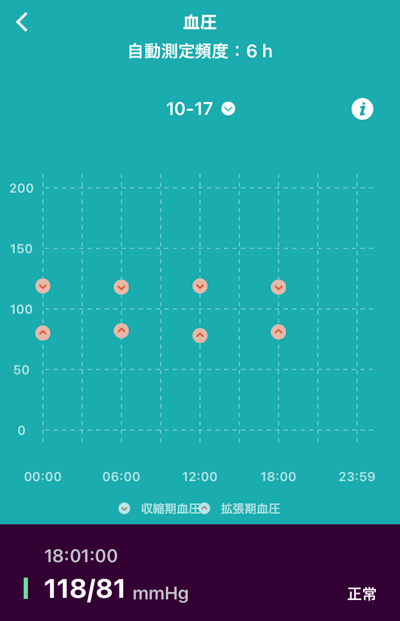
ECG(心電モニタリング)

ECGとは、心臓が自ら作り出している電気信号の「大きさ(強さ)」と「向き」を、目に見えるように記録したものであり、Vyvoデバイスでは測定したECGをグラフで見ることができます。
AIボタンをタップすると心拍の平均値を求めることができます。
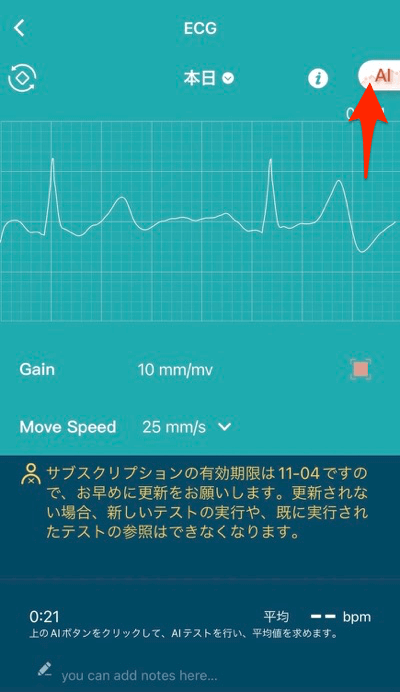
エクセレント(AGP)
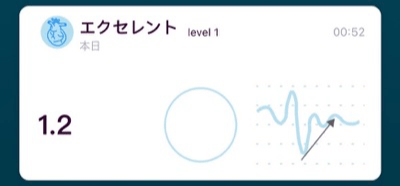
AGPは血流を測定することで、動脈の健康状態を測ります。
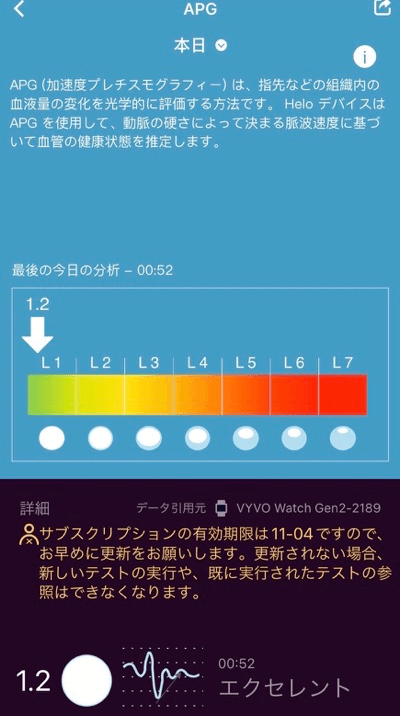
BIA(生体インピーダンス)

BIA(生体インピーダンス)は、体内の電流値を測定することで様々な項目の健康データを測定することができます。
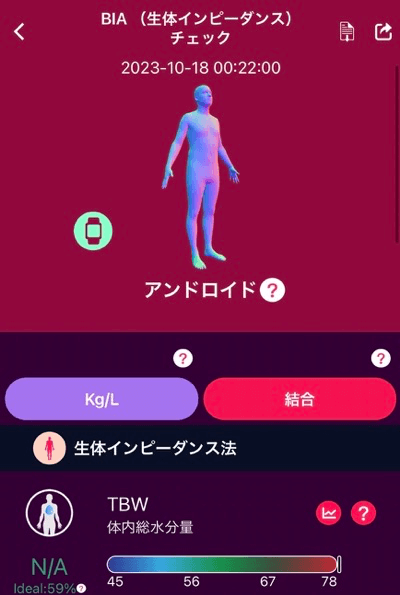
それぞれの詳細についてはアプリ内で見ることができます。
不整脈検査
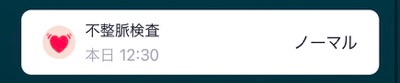
この機能をオンにすると、デバイスは穏やかで静かな状態で心臓の健康状態を自動的に監視します。
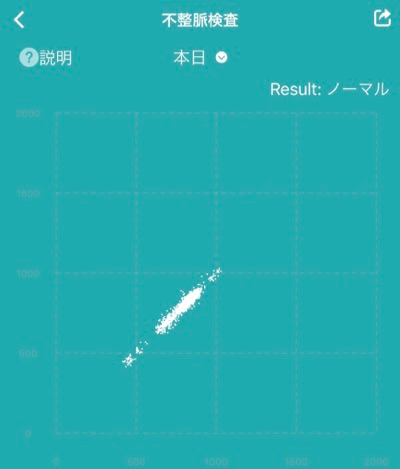
体温
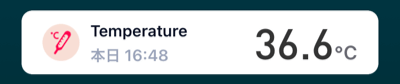
Vyvoデバイスでは10分間隔で体温を自動測定してくれ、体温の推移を見ることができます。
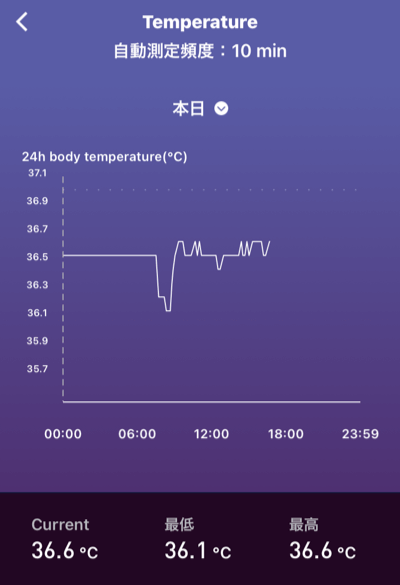
HEKA PRO | デバイス画面解説と設定方法

接続デバイス
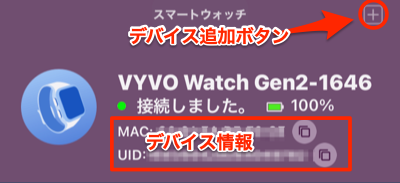
ここでは、HEKA PROに接続されているVyvoデバイスの情報を知ることができます。
デバイス情報(MAC/UID)はInpersonaアプリでNFTをバインドするときに必要な情報になります。
また、右上の「+」から別のデバイス(Leggera2:体重計)などの追加も行えます。
アラーム/スケジュール

アラームやスケジュールを設定することができます。
指定の日時になるとVyvoデバイスで知らせてくれます。
- STEP1アラーム/スケジュールのどちらかを選んで「+」タップ
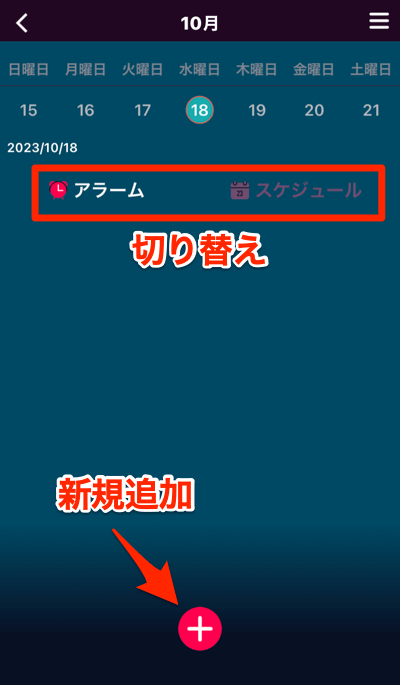
- STEP2「名前」を入力、時刻設定、繰り返し設定を行い右上の「チェックマーク✓」
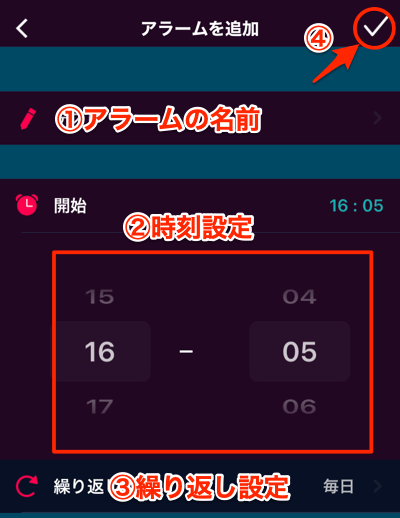
- STEP3設定したアラームが表示されていれば完了
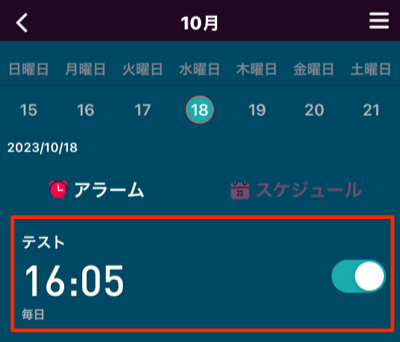
設定時刻になるとデバイスが振動して通知が来ます。
座りすぎアラート

座りすぎアラートはデスクワークなどで長時間座っているときにアラートで注意を促してくれる機能です。
「ON/OFF」「期間」「繰り返し」を設定し「保存」をタップすると設定できます。
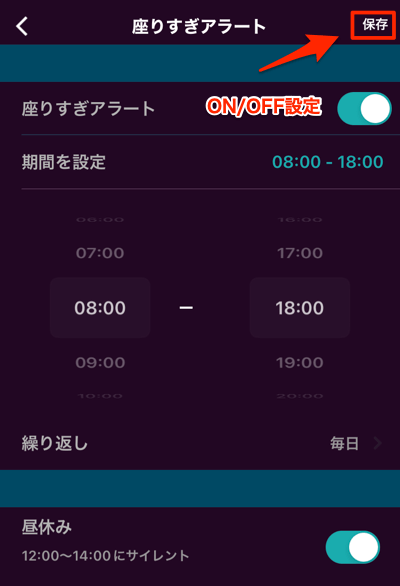
メッセージ通知

Vyvoのスマートウォッチは、スマホアプリで通知があった場合、ウォッチの液晶画面にもメッセージ通知を表示してくれます。
メッセージ通知ではアプリごとに通知をするかしないかを設定できます。
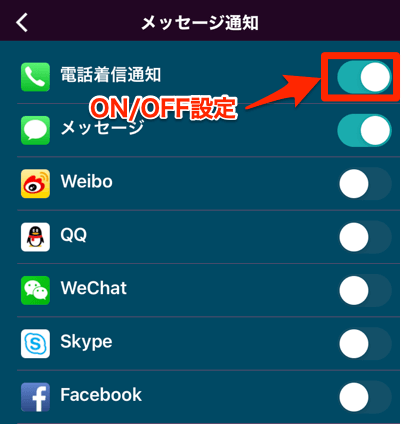

通知が多くて面倒な人は該当アプリの通知をOFFにしておきましょう
Guardian

Guardianでは、測定した健康データの数値が一般的な範囲や通常の範囲に収まっていない場合、アラートが鳴ったり、通知がくるように設定することができます。
アラート通知を受けたい下限値と上限値を設定し、どのように通知するか設定します。
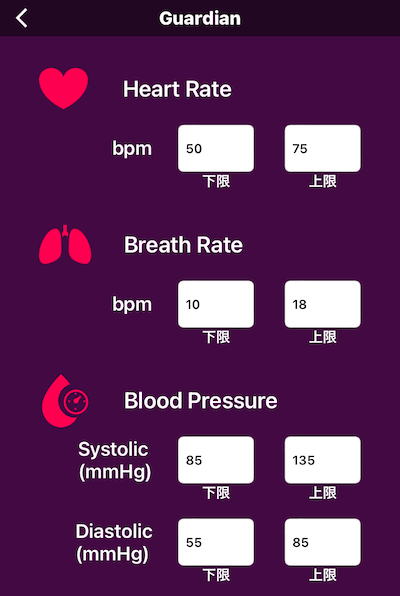
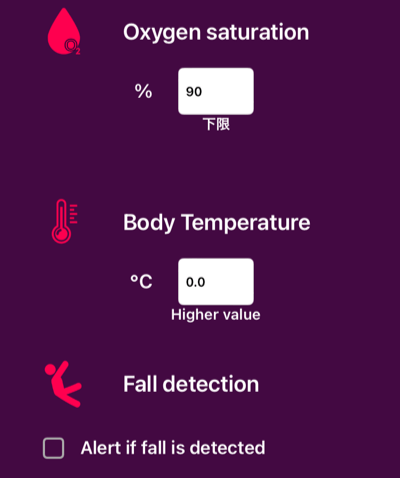
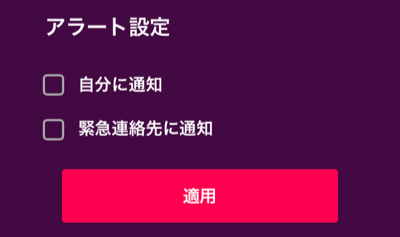
SOS

SOSは、ガーディアン機能で異常値が検出された時に通知したい緊急連絡先を設定することができます。
- STEP1「新規追加」
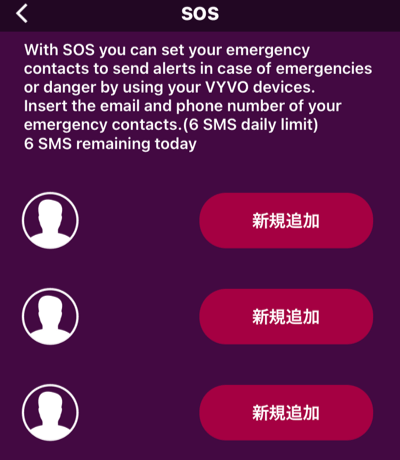
- STEP2「名前」「メールアドレス」「電話番号」を入力して「SAVE」
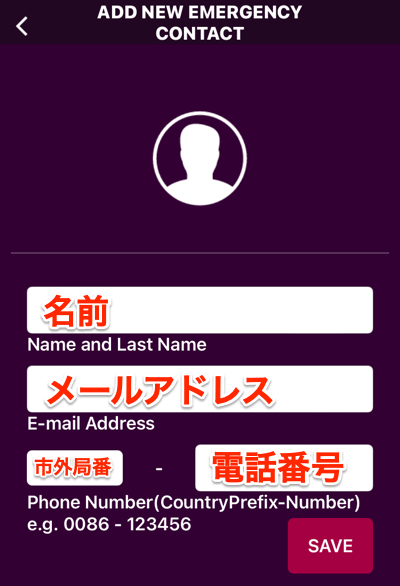
QRコード

Vyvoスマートウォッチでは、ウォッチの液晶画面に自分で設定した好きなQRコードを表示させることができます。
LINEの登録や決済QRコードなどをすぐに表示させたいという方に使うと良いでしょう。
- STEP1「カスタム画像(+)」
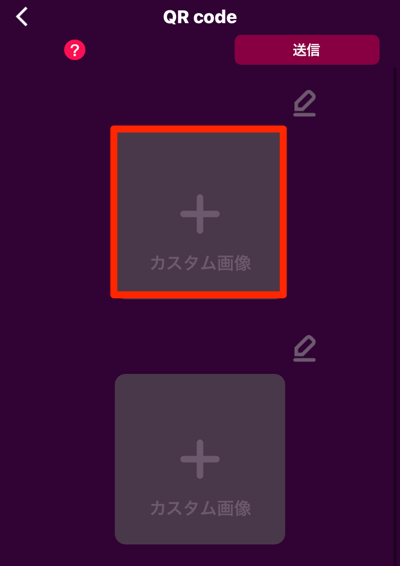
- STEP2スマホの画像フォルダから画像を選択
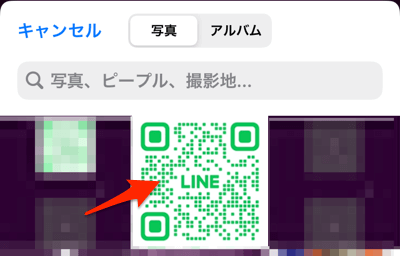
- STEP3「送信」
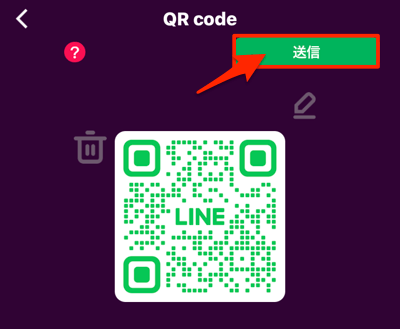
- STEP4Vyvoウォッチのメイン画面で上方向にスライドさせていくとこのようにQRコードが表示されます
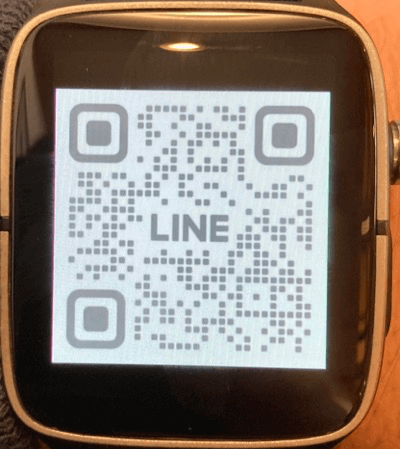
デバイス各種設定
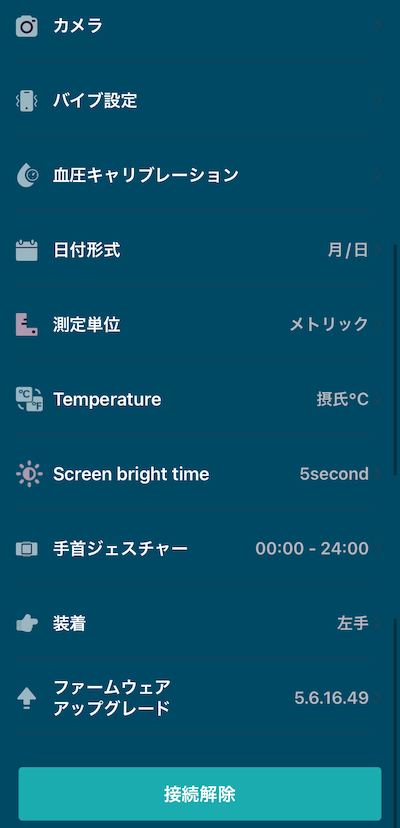
カメラ
スマホのカメラが起動します。この機能はBioStrip(尿検査)キットの測定時に使用します。
バイブ設定
アラームやメッセージ通知時の通知音やサイクルが設定できます。
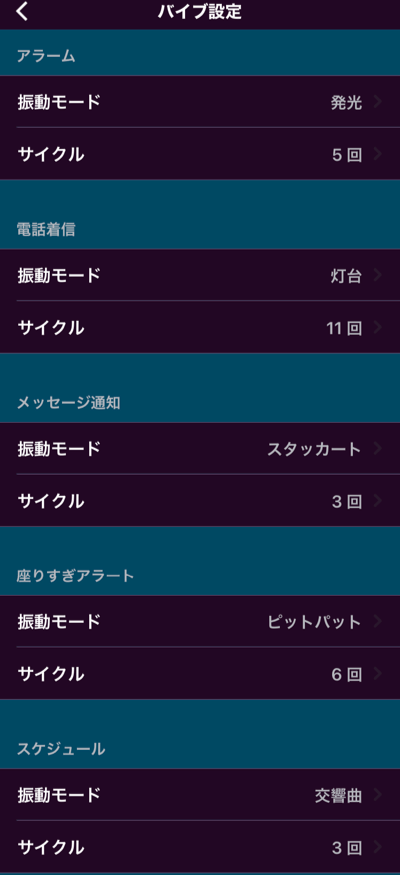
血圧キャリブレーション
血圧測定のキャリブレーション(校正)を行います。
詳しい方法はこちらで解説しています。
日付形式
日付の表示方法を変更できます
測定単位
測定単位表記の変更ができます。
Temperature
温度表記の変更ができます。
摂氏(℃)か華氏(℉)で選択できます
Screen bright time
Vyvoウォッチ無操作時に何秒でライトが消えるか設定できます。
設定時間が短いほうがバッテリー持ちは良くなります。
手首ジェスチャー
Vyvoウォッチで手首の動作で表示ライトが着く時間帯を設定できます。
装着
Vyvoデバイスを左右どちらの手に着けているか設定します
ファームウェアアップデート
Vyvoデバイスのファームウェアをアップデートします。(最新版の場合はする必要がありません)
接続解除
Vyvoデバイスの接続を解除することができます。
別のデバイスを接続したい場合などに使います
HEKA PRO | プロフィール画面解説と設定方法

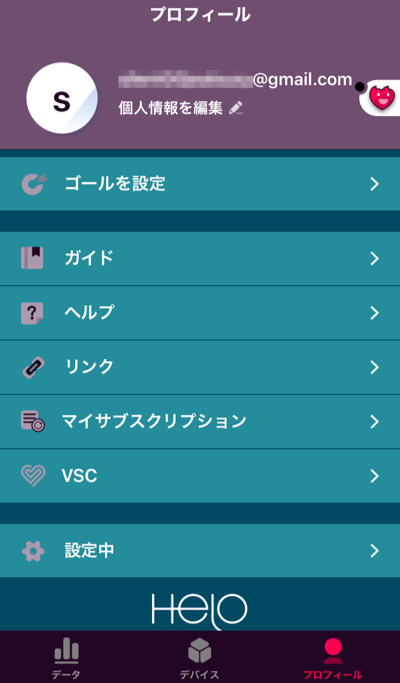
ゴールを設定

ここではあなた自身の目標値を設定することができます。
目標値として毎日の歩数や目標体重を設定することができます。
ガイド
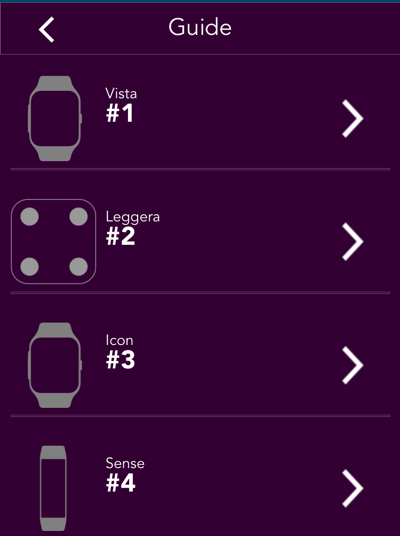
Vyvoデバイスの説明書を見ることができます。日本語の説明書が見れるので英語ができない方も安心です。
ヘルプ
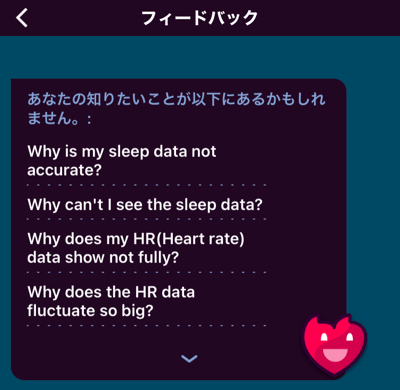
HEKA PROに関する様々なFAQが掲載されています。ただし全て英語表記なのであまり使う機会はないかもしれません。
リンク
外部アプリとの連携について確認できます
マイサブスクリプション
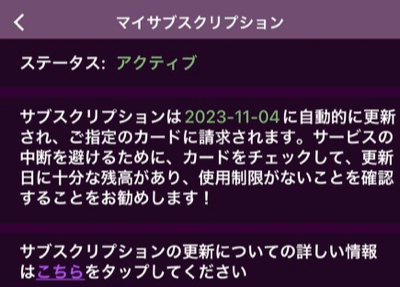
サブスクリプションの契約状況を確認することができます。
VSC
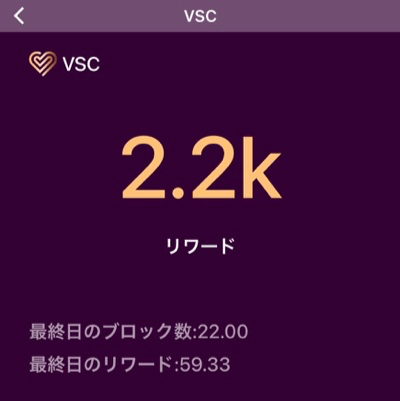
獲得したVSCを確認することができます。
設定中
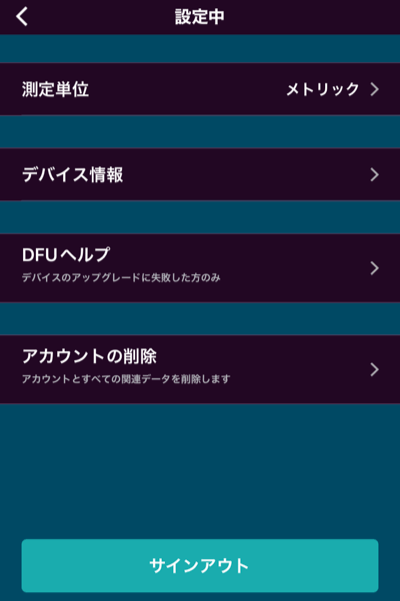
現在設定中の設定を確認できます。
また、アプリからサインアウトするときもここから行います
HEKA PRO まとめ
本記事ではVyvoデバイスで健康データを測定するためのアプリ「HEKA PRO」の使い方や設定方法について解説しました。
スマートウォッチとバンドでアプリの画面や使い方が異なる箇所もあります。要望が多ければバンドでの画面解説も今後追記していきます。









コメント